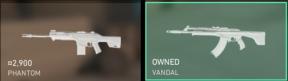Pogoste težave in popravki Oukitel K7 - kamera, Wi-Fi, kartica SIM in še več
Pogoste Težave / / August 05, 2021
Kar je dobro, ima tudi slabo. Morda ste že slišali podobne citate kot take, odkar ste začeli brati. Ni vsaka stvar tako dobra. Kot ljudje smo živi primer tega. Vse ima svoje napake. In kar smo ustvarili ljudje, pri tem ne more biti nobena izjema. Torej, tukaj bomo govorili o blagu in slabostih ene takšne naprave, Oukitel K7.
Ker je preventiva boljša od zdravljenja, tudi če tega pametnega telefona trenutno nimate v rokah, lahko zagotovo preprečite posledice, ki lahko škodujejo vaši napravi. Nadaljujte z branjem, da preprečite takšne pogoste težave in jih tudi odpravite, če jih imate.
OUKITEL K7 je podjetje uradno predstavilo kot posodobitev pametnega telefona K6, usmerjenega na baterije. Na prvi pogled nas spominja na pametni telefon BL9000 podjetja Doogee, ki smo ga pregledali že prej. Vendar ima K6 okvir iz magnezijeve zlitine, ki je popolnoma osupljiv za pogled. Napaja se baterija s kapaciteto 10000 mAh, osmerojedrni procesor, 4 GB RAM-a in dvojna zadnja kamera.
Preverite tudi: Razkrite podrobnosti o prihodnjem pametnem telefonu Samsung Android Gohttps://www.getdroidtips.com/common-cubot-power-problems-fixes/
Samsung Galaxy J8 je uradno na voljo v Indiji pri Rs. 18.990 (~ 276 USD)
Kazalo
-
1 Oukitel K7
- 1.1 Izjava o omejitvi odgovornosti:
-
2 Pogoste težave in popravki Oukitel K7:
- 2.1 1. Napaka pri prenosu aplikacij:
- 2.2 2. Kakovost brezne kamere
- 2.3 3. Težave s povezljivostjo:
- 2.4 4. Ne morem se povezati z računalnikom
- 2.5 5. Zamrzovanje aplikacij in počasna naprava:
- 2.6 6. Wi-Fi ne deluje ali se ne povezuje:
- 2.7 7. Naključni ponovni zagon
- 2.8 8. Po pritisku gumba za vklop se pojavni meni ne prikaže
- 2.9 9. Izpraznitev baterije in počasno polnjenje:
- 2.10 10. Izdaja zunanjega zaslona:
- 2.11 11. Tipkovnica ne deluje:
- 2.12 12. Nizek notranji pomnilnik
- 2.13 13. Oukitel K7 ne bo odgovoril:
- 2.14 14. Ne morem sinhronizirati z Googlom:
- 2.15 15. Pozabljeno geslo ali vzorec za odklepanje
- 2.16 Končne besede:
Oukitel K7
| Model Cena Zaslon Sprednja kamera Zadnja kamera Spomin Baterija Polnilnik Mere Utež SoC Pozicioniranje USB SIM kartica Pomnilniške kartice OS GPU |
Oukitel K7 $189.99 6 ″ FHD + Incell 5MP Sony IMX214 13MP zadnja kamera z dvojno lečo 4 GB + 64 GB Neodstranljiva 10000mAh 9V / 2A 78 × 168 × 14,55 mm 302g MediaTek MT6750T GPS, GLONASS, A-GPS 2.0, mikro USB Nano-SIM, Nano-SIM / microSD microSD, microSDHC, microSDXC Android 8.1 Oreo ARM Mali-T860 MP2, 650 MHz |
Zdaj, če vas to še ni presenetilo, nimam pojma, kaj bo! Vendar pa imajo tako odlične lastnosti tudi različne pomanjkljivosti. Tu smo vam omenili najpogostejše težave, s katerimi se lahko sooča ta pametni telefon, v zvezi z Bluetoothom, baterijo, zaslonom na dotik, kartico SIM, kamero itd.
Preberite tudi: Kako odpraviti težavo Micromax Canvas Bluetooth? [Hitro odpravljanje težav]
Izjava o omejitvi odgovornosti:
Preden se lotim dejanskega članka, naj vam povem, da www.getdroid.tips.com ni odgovoren za kakršne koli dodatne težave, ki bi nastale med spodnjimi vodniki za pritrditev. Čeprav boste z njihovim skrbnim obravnavanjem in izvajanjem le rešili svoje težave, če pa je prišlo do poškodb, ste sami odgovorni za to.

Pogoste težave in popravki Oukitel K7:
1. Napaka pri prenosu aplikacij:
Velikokrat se srečamo z različnimi težavami med prenosom določene aplikacije ali poskušanjem posodobitve katere koli nameščene programske opreme. Čeprav te vrste napak še nimajo dokončne rešitve, je najpogostejša rešitev vseh teh težav navedena spodaj.
Rešitev 1. Znova zaženite mobilni telefon in poskusite čez nekaj časa.
Rešitev 2. Počistite predpomnilnik Trgovine Google Play (če je to nova aplikacija) in prejšnje različice (če poskušate posodobiti aplikacijo).
Rešitev 3. Dodajte nov račun za Gmail in poskusite s tem.
Rešitev 4. Datoteko APK dobite od tretje osebe in jo poskusite namestiti.
2. Kakovost brezne kamere
Kamera Oukitel K7 je opremljena z dvojno kamero, eno spredaj in eno zadaj. Zadnja kamera je 13 MP. Omogoča vam dimenzijo slike 4160 × 3120 pik in snemanje v polni visoki ločljivosti. Ima tudi samodejno ostrenje in ostrenje na dotik. Na voljo je dvojna LED svetilka. Na voljo je sprednja kamera s 5MP in brez bliskavice.
Čeprav so vse funkcije res dobre in izboljšujejo kakovost fotografije, lahko občasno naletite na nekaj pogostih težav z njo. Tu je nekaj rešitev za slabo kakovostno izkušnjo s fotoaparatom.
Rešitev 1. Pravilno uporabite fotoaparat, ki ste ga dobili. Od čiščenja leče do ustreznega osvetljevanja s pomočjo bliskavice do ustreznega načina fotografiranja. Izberite pametno glede na okoliščine. Uporabite tudi funkcijo ostrenja v svoji napravi.
Rešitev 2. Uporabite privzeto aplikacijo samo za klikanje slik.
Rešitev 3. Preverite, ali ima kamera kakršne koli notranje poškodbe, saj lahko to ovira njeno kakovost.
Rešitev 4. Nejasne slike so lahko posledica uporabe fotoaparata. Če ga ne uporabljate, kot je v priročniku predpisal proizvajalec, se lahko soočate s težavami.
Preverite tudi: Rešena baterija Samsung Galaxy Note 8 se zelo hitro izprazni
3. Težave s povezljivostjo:
Bluetooth in Wi-Fi povezljivost imata v svojih funkcijah pomembno vlogo pri vseh pametnih telefonih. V Oukitelu dobite dostopno točko Wi-Fi, dvopasovno povezavo, Wi-Fi 802.11 a / b / g / n in Wi-Fi Direct. Za žično povezljivost dobite Micro USB v2.0 s funkcijo OTG, polnjenjem in shranjevanjem. Bluetooth je opremljen z A2DP (Advanced Audio Distribution Profile) in LE profilom.
Z vsemi temi kakovostnimi funkcijami prihaja tudi nekaj težav. Nekateri so precej resni, drugi pa zelo pogosti in lahko dostopni. Tukaj je nekaj rešitev, če pride do kakršnih koli takšnih težav s povezljivostjo vašega Oukitel K7.
Rešitev 1. Pogosto je najpreprostejši način reševanja težave z Bluetoothom ponastaviti stvari, kar pomeni, da ga izklopite in znova vklopite. Ta metoda vključuje izklop in vklop povezave Bluetooth, razvezavo in ponovno seznanjanje naprav ali ponovni zagon telefona, kar lahko odpravi preproste napake in vam omogoči nov zagon.
Rešitev 2. Če vaš Android ne najde nobene naprave za povezavo, se prepričajte, da sta obe napravi v načinu seznanjanja. To se sliši preprosto, vendar je zlahka spregledano. Nasvet je še, da poskusite Android združiti s čim drugim. Če to deluje, je morda z drugo napravo kaj narobe.
Preverite tudi: Kako popraviti Asusov vodno poškodovan pametni telefon [Hitri vodnik]
4. Ne morem se povezati z računalnikom
Eden najlažjih načinov za varnostno kopiranje datotek in fotografij je kopiranje neposredno v računalnik. Če želite to narediti, morate telefon povezati s kablom USB. Kaj pa, če vaša naprava ne more zaznati telefona ali naprave?
Rešitev 1. Najprej preverite, ali vrata USB delujejo. Računalniku morate omogočiti tudi dostop do naprave Android. Če želite to narediti, povežite telefon z računalnikom in v napravi tapnite obvestilo »USB za ...«. Izberite Prenos datotek in v računalniku se odpre okno za prenos datotek.
Rešitev 2. Druga možnost je prenos datotek s pomočjo Airdroid brezžično. Airdroid omogoča premikanje datotek iz osebnega računalnika v mobilni telefon in obratno. Zelo koristno je, če imate omejene reže USB ali če ne želite iti skozi težave s povezovanjem kablov USB
Preverite tudi: Kako izklopiti aplikacije v ozadju na iPhone X.
5. Zamrzovanje aplikacij in počasna naprava:
Nič ni bolj frustrirajoče, kot če bi vas aplikacije zamrznile, ko jih potrebujete. Ko se zdi, da je telefon počasen, morate najprej preveriti prostor za shranjevanje. To je prvi vzrok zaostajanja aplikacij in naprav. V svojo napravo ste verjetno namestili veliko aplikacij in ni več dovolj prostora za premikanje.
Rešitev 1. Rešitev za to je enostavna. Preglejte vse svoje aplikacije in odstranite tiste, ki jih ne uporabljate. Po odstranitvi neuporabljenih aplikacij preglejte vse preostale aplikacije v napravi in počistite predpomnjene podatke vsake aplikacije.
Rešitev 2. Druga rešitev bi bila namestitev aplikacij, ki v napravi pregledajo vse vrste neželenih vsebin in jih izbrišejo. Zapre tudi zaostale aplikacije in procese za povečanje zmogljivosti naprave Android.
Preverite tudi: Kako odpraviti težavo z omrežjem na telefonu OPPO?
6. Wi-Fi ne deluje ali se ne povezuje:
Pri kateri koli novi napravi lahko občasno naletite na težave s povezljivostjo Wi-Fi in Bluetooth. Medtem ko imajo nekatere naprave posebne težave pri povezljivosti, je spodaj nekaj splošnih korakov, ki jih lahko najprej preizkusite.
Rešitev 1. Če je z modemom priključenih več naprav, poskusite nekaj odklopiti.
Rešitev 2. Napravo in usmerjevalnik izklopite za vsaj deset sekund, nato jih znova vklopite in poskusite znova vzpostaviti povezavo.
Rešitev 3. Pojdite v Nastavitve > Varčevanje z energijo in zagotovite, da je ta možnost izklopljena.
Rešitev 4. Pozabite na povezavo Wi-Fi, tako da odprete Nastavitve> Wi-Fia in dolgo tapkate želeno povezavo in nato izberete “Pozabi”. Znova vnesite podrobnosti in poskusite znova.
Rešitev 5. Prepričajte se, da je vdelana programska oprema usmerjevalnika posodobljena.
Rešitev 6. Prepričajte se, da so aplikacije in programska oprema v napravi posodobljeni.
Preverite tudi: Pogoste težave Vivo Y69 in njihovih rešitev: Wi-Fi, omrežje, Bluetooth, SD, sim in drugo
7. Naključni ponovni zagon
Naključni ponovni zagon je še ena glavna težava, s katero se srečuje večina uporabnikov naprav, in trdijo, da se naprava brez razloga naključno ponovno zažene medtem ko so nekateri drugi uporabniki večine pametnih telefonov poročali, da se njihova naprava zelo pogosto zažene v načinu za obnovitev in ne v standardnem načinu način. Tukaj je navedenih nekaj osnovnih rešitev.
Rešitev 1. Najprej napravo popolnoma izklopite, izvlecite baterijo, počakajte nekaj sekund in jo nato ponovno vklopite. Zdaj poglejte, ali je težava odpravljena. Vendar je to začasna rešitev.
Rešitev 2. Razen tega takšna rešitev še ni znana in priporočeno je, da napravo odnesete v trgovino, od koder ste jo kupili. Če je naprava še vedno v garanciji, jo nadomestite z drugim kompletom.
Preverite tudi: Pogoste težave in popravki Nokia X6 - Wi-Fi, Bluetooth, kamera, SIM in še več
8. Po pritisku gumba za vklop se pojavni meni ne prikaže
To je tudi ena najpogostejših težav s sistemom Android. Gumb za vklop držite nekaj sekund, vendar se majhen meni možnosti telefona (prikazan na spodnji sliki) še vedno ne prikaže. Ta meni vam omogoča, da izklopite telefon, izklopite ali vklopite letalski način ali znova zaženete telefon.
Rešitev. Obnovitev tovarniških nastavitev je najboljši način za rešitev take težave. Če želite to narediti, morate odpreti Nastavitve> Varnostno kopiranje in ponastavitev> Ponastavi telefon. Po ponastavitvi na tovarno pa boste izgubili vse podatke v napravi.
9. Izpraznitev baterije in počasno polnjenje:
Najbolj opazen del Oukitel K7 je res njegova zmogljivost baterije. Baterija 10000 mAh, ki jo lahko v celoti napolnite v približno 3 urah. Zagotovo ima ogromno baterijo za super vzdržljivost. Neprestana moč podpira vaše delo in zabavo bolj zanimivo.
Z njim dobite 50-dnevno stanje pripravljenosti, 56-urni telefonski klic, 166 ur MP3 glasbe in 20-urno spletno video izkušnjo. Naj vas opozorim, ta telefon deluje tudi kot napajalnik! Telefon ima 10000 mAh baterijo, ki ponuja ne samo super moč za več dni uporabe, temveč lahko tudi napolni druge naprave. Vse kar morate storiti je, da uporabite kabel OTG in woah! Naredite svoje delo.
Tudi takrat, če naletite na kakršne koli težave ali nevšečnosti, lahko preizkusite te metode glede na vašo situacijo:
Rešitev 1. Primarne stvari so: zmanjšati svetlost zaslona, čas zaklepanja zaslona, izklopiti povezavo Wi-Fi ali Bluetooth, ko je ne uporabljate, in zapreti vse neželene aplikacije, ki se izvajajo v ozadju.
Rešitev 2. Naslednji korak je preveriti, ali ste v napravi Pixel ali Nexus omogočili funkcijo varčevanja z energijo. V nasprotnem primeru pojdite v meni z nastavitvami baterije in se prepričajte, da je omogočena funkcija varčevanja z baterijo.
Rešitev 3. Na koncu poiščite možnost optimizacije akumulatorja, tako da odprete Nastavitve> Baterija in tapnete tri navpične pike. Ponuja možnost optimizacije baterije. Preverite, ali je katera aplikacija nevede onemogočila funkcijo varčevanja z energijo. Zdaj se dotaknite treh pik in izberite Ponastavi nastavitve aplikacije, ki bodo morda odpravile težavo namesto vas.
Preverite tudi:Kako odpraviti težave s praznjenjem akumulatorja Sony - odpravljanje težav in odprave
10. Izdaja zunanjega zaslona:
To je še ena težava, s katero se večinoma srečujejo uporabniki Oukitel K7, in po njihovem se zaslon ne vklopi, saj na napravo prispe kakršno koli obvestilo. Navadno naprava nima funkcije budilke, ki bi prikazovala obvestilo zaslona Ambient, saj je v roki in se vklopi šele, ko prejme obvestilo. Toda na žalost številnih uporabnikov se zaslon po prihodu obvestila ne vklopi.
Rešitev 1. Tovarniške ponastavitve lahko izvedete tako, da odprete Nastavitve> Varnostno kopiranje in ponastavitev> Ponastavitev na tovarniške podatke in nato napravo nastavite iz nič, da preverite, ali lahko težavo odpravi. Najprej varnostno kopirajte podatke.
Rešitev 2. Poskusite lahko tudi, da stopite v stik s skupino za podporo in dobite nadomestno enoto. Če se želite usmeriti proti nastavitvam, povlecite levo, da dobite zavihek za podporo, ki vam bo pomagal dobiti nadomestno enoto.
Rešitev 3. Končno lahko prenesete ambi-turner, ki bo zaslon zbudil takoj, ko ga dvignete iz roke ali vzamete iz žepa
Preverite tudi: Pogoste težave in popravki Redmi 6 Pro - Wi-Fi, Bluetooth, kamera, SIM in še več
11. Tipkovnica ne deluje:
Je eden najpomembnejših delov naprave Android - tipkovnica - ključnega pomena za brskanje po spletu in pošiljanje sporočil v različnih aplikacijah. Sporočilo »Žal se je tipkovnica Android ustavila« se lahko občasno prikaže, vendar obstaja nekaj preprostih popravkov.
Rešitev 1. Ponovni zagon tipkovnice (Nastavitve | Aplikacije | Prisilno zaustavitev) je ena od možnosti, tako kot ponovni zagon naprave. Pogosteje bi morala katera koli od teh rešitev popraviti stvari. Ponovno počistite predpomnilnik po enakih navodilih kot pri drugih popravkih za čiščenje predpomnilnika.
Rešitev 2. Včasih je težava zastarela aplikacija, zato, če naprava ne prenaša posodobitev samodejno, preverite, ali so v Trgovini Play nove posodobitve. Mogoče je tudi, da vaša naprava potrebuje posodobitev, zato preverite Nastavitve | O napravi | Posodobitev programske opreme / sistema.
Rešitev 3. Če težave ne izginejo, so vedno na voljo aplikacije drugih proizvajalcev ali grozna ponastavitev na tovarniške nastavitve.
12. Nizek notranji pomnilnik
Ena izmed zelo pogostih in motečih težav pri uporabi pametnega telefona Android je majhen notranji pomnilnik. Ko je v telefonu prikazano sporočilo »Nizka količina notranjega pomnilnika«, je kar srhljivo, saj to pomeni tudi, da morate dovoliti pojdite po starih fotografijah, datotekah in aplikacijah, ki ste jih shranili v svoji najljubši napravi letih. Toda preden ste pritisnili gumb za brisanje, da počistite prostor, ste kdaj poskusili, torej datoteke v oblak?
Cloud ponuja podobne storitve, kot so Dropbox, Googlov pogon za shranjevanje dokumentov in Googlove fotografije za fotografije. To je zelo priročen in enostaven način za shranjevanje notranjega pomnilnika vaše naprave.
Vsi pametni telefoni, ki so na voljo, niso opremljeni s funkcijami, kot je razširljiv pomnilnik, zato se možnost vstavitve pomnilniške kartice iztisne. Obstajajo aplikacije, kot je SD Maid, ki pomaga očistiti smeti. Presenečeni boste nad količino prostora, ki ga počisti z enim samim klikom.
13. Oukitel K7 ne bo odgovoril:
Lahko se zgodi, da se vaš Oukitel K7 sploh ne odzove, ne glede na to, kateri gumb pritisnete. Zaslon se je izklopil in telefon se je obnašal, kot da je izklopljen, kar v resnici ni.
Rešitev: Ko se telefon ne odziva, običajno odstranimo baterijo. To lahko popravite tudi tako, da ga znova zaženete, zlasti za tiste, ki nimajo baterije za odstranitev. To lahko storite tako, da nekaj sekund držite gumb za vklop in nato tapnete Ponovni zagon telefona.
14. Ne morem sinhronizirati z Googlom:
Eden najlažjih načinov za varnostno kopiranje naprave Android je uporaba storitve Google Drive in Googlovih storitev. Na primer, vsi vaši stiki in slike se samodejno shranijo v Googlov strežnik, če z Googlom varnostno kopirate svojo napravo.
Rešitev 1. Če med sinhronizacijo naprave naletite na težavo, morate preveriti, ali ste nedavno spremenili geslo za Google Račun. Če ste to storili, morate posodobiti geslo v Google Računu naprave.
Rešitev 2. Če je vaše geslo pravilno in v zadnjem času niste ničesar spremenili, poskusite znova zagnati napravo ali preklopiti v letalski način za eno do dve minuti, nato poskusite znova sinhronizirati.
Rešitev 3. Če zgornja rešitev še vedno ne reši težave s sinhronizacijo, odstranite Google Račun iz naprave in ga po nekaj minutah znova dodajte.
15. Pozabljeno geslo ali vzorec za odklepanje
Ena od stvari, ki je nikoli ne smete pozabiti, je geslo ali vzorec za odklepanje, saj brez njega s telefonom ne boste mogli storiti ničesar. Mnogi uporabniki Androida poskušajo najti najbolj zapleteno kombinacijo ali vzorec gesla, da bi ga pozneje pozabili. Na srečo obstaja več načinov, kako zaobiti zaklenjeni zaslon.
Rešitev 1. Če imate omogočeno Smart Lock, lahko do naprave dostopate, ko ste v scenariju, ki ste ga nastavili. Če ste na primer nastavili, da naprava ostane odklenjena, ko ste doma, potem morate le oditi domov, da odklenete napravo.
Rešitev 2. Če je v vaši napravi nameščena starejša različica Androida (Android KitKat 4.4. Ali starejša), je to najlažje rešiti tako, da tapnete gumb Pozabljen vzorec, Pozabljena koda ali Pozabljeno geslo, ki se prikaže, ko vnesete napačno geslo oz vzorec. Dotaknite se gumba in vnesite uporabniško ime in geslo za Google Račun, povezan z vašo napravo. Če vse drugo ne uspe, lahko samo ponastavite napravo na tovarniške nastavitve. Če pa varnostne kopije niste imeli, boste izgubili podatke, zato jih uporabite le v skrajnem primeru.
Preverite tudi: Vodnik za odpravljanje težave s šibkim signalom ali izgubljenim omrežjem Huawei
Končne besede:
Upam, da se vam je članek zdel koristen! Predvidevam, da ste morda rešili vse pogoste težave, s katerimi ste se soočali ali se soočate, ali pa jih lahko rešite, če se v bližnji prihodnosti pojavijo z vašim Oukitel K7. Če naletite na kakršna koli vprašanja ali če imate kakšen predlog za nas, ste dobrodošli! Z veseljem vam bomo pomagali.
Če želite več takih posodobitev za Android, tehnologijo in posodobitve za iPhone, se prepričajte, da ste naročeni na naše novice, da jih ne boste zamudili!